
Installationsmethode: 1. Laden Sie das entsprechende PHP7-Installationspaket von der offiziellen Website herunter, entpacken Sie es und benennen Sie den Ordner in „php7“ um. 2. Öffnen Sie den Ordner „php7“, suchen Sie die Datei „php.ini-development“ und benennen Sie sie um 3. Konfigurieren Sie die Datei php.ini. 4. Fügen Sie PHP-Umgebungsvariablen hinzu.

Empfohlen: „PHP-Video-Tutorial“
So installieren Sie PHP7 unter Windows
1. Laden Sie PHP7 herunter
1), öffnen Sie zunächst die offizielle Website und laden Sie das entsprechende PHP7 herunter Installationspaket
Wenn es sich bei dem Computer um ein Windows-System und eine 64-Bit-Version handelt, wählen Sie das ZIP-Paket „VC14 x64 Thread Safe“ zum Herunterladen aus
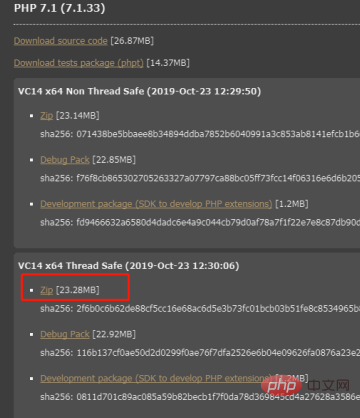
2) Entpacken Sie nach dem Herunterladen das komprimierte Paket in einen Ordner mit dem Namen „php7 "Natürlich können Sie es auch selbst benennen
2. PHP7 konfigurieren
1). Nach dem Herunterladen müssen Sie den PHP7-Ordner öffnen, um die Konfigurationsdatei zu finden. Im Allgemeinen gibt es zwei Standarddateien und eine ist für die Entwicklungsumgebung. „php.ini-development“, eine ist die „php.ini-produktion“ der generierten Umgebung
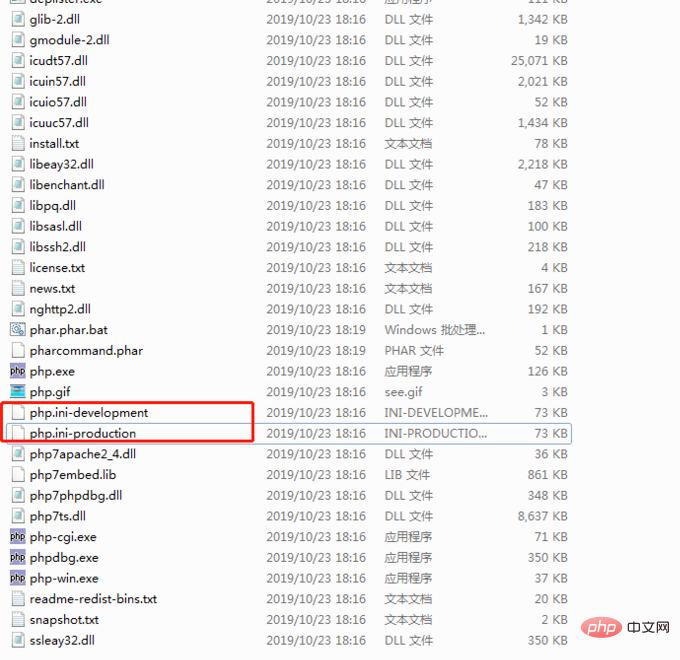
2), ändern Sie einfach den Namen einer der Konfigurationsdateien in „ php.ini".
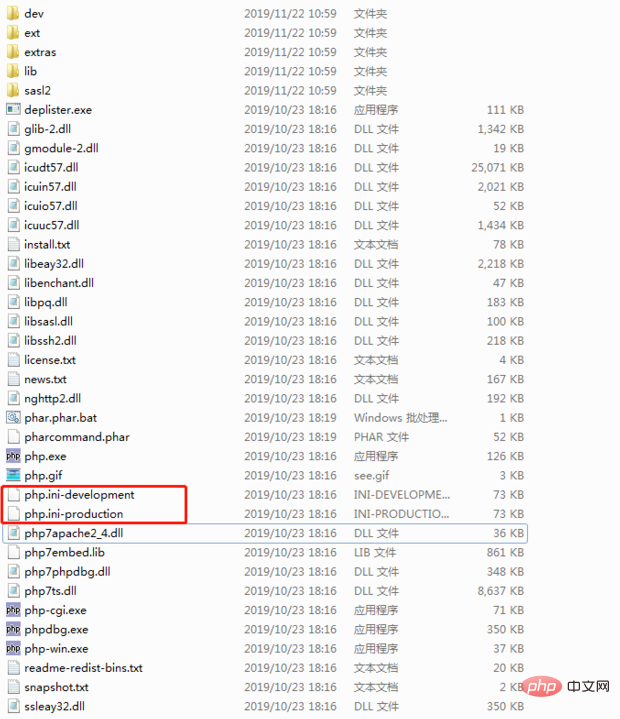
3) Öffnen Sie die Konfigurationsdatei und suchen Sie extension_dir in Zeile 738. Ändern Sie extension_dir="ext" in Ihren Installationspfad und fügen Sie ext hinzu, z. B. „d:/php7/ext“
4 ) , öffnen Sie die Erweiterung, suchen Sie die Erweiterung, die Sie aktivieren möchten, entfernen Sie das „;“ vor der Erweiterung uns PHP-Installation.
Wir können die folgenden Schritte ausführen:
Systemsteuerung-> Schaltfläche „Variablen“
d Wählen Sie die Pfadvariable unter „Systemvariablen“ aus und klicken Sie auf die Schaltfläche „Bearbeiten“ e. Klicken Sie im neuen Popup-Fenster auf die Schaltfläche „Neu“ und fügen Sie „Installationspfad für PHP7“ hinzuf. Klicken Sie auf OK, OK, OK. Die PHP-Umgebungsvariable wurde jetzt hinzugefügt
Um abschließend zu bestätigen, ob PHP erfolgreich auf Ihrem Computer installiert wurde, öffnen Sie eine Eingabeaufforderung und geben Sie Powershell ein:
> powershell
> php -v
Hinweis: Um den PHP-Server im aktuellen Verzeichnis zu starten, können Sie den folgenden Befehl ausführen:
> php -S localhost:8000
Jetzt können Sie auf localhost:8000 zugreifen im Browser, um alle .php-Dateien in diesem Verzeichnis bereitzustellen.Erstellen Sie eine neue Testdatei auf dem Webserver und fügen Sie eine Methode zum Anzeigen der PHP-Konfigurationsinformationen in der Datei hinzu. Wenn beim Ausführen der Datei die installierte PHP-Version angezeigt wird, ist die Installation erfolgreich
Weitere Kenntnisse zum Thema Programmierung finden Sie unter:Einführung in die Programmierung
! !Das obige ist der detaillierte Inhalt vonWie installiere ich PHP7 unter Windows?. Für weitere Informationen folgen Sie bitte anderen verwandten Artikeln auf der PHP chinesischen Website!
 Windows prüft den Portbelegungsstatus
Windows prüft den Portbelegungsstatus Überprüfen Sie die Portbelegungsfenster
Überprüfen Sie die Portbelegungsfenster Windows-Fotos können nicht angezeigt werden
Windows-Fotos können nicht angezeigt werden Überprüfen Sie den Status der belegten Ports in Windows
Überprüfen Sie den Status der belegten Ports in Windows Windows kann nicht auf den freigegebenen Computer zugreifen
Windows kann nicht auf den freigegebenen Computer zugreifen Automatisches Windows-Update
Automatisches Windows-Update Windows Boot Manager
Windows Boot Manager Tastenkombinationen für den Windows-Sperrbildschirm
Tastenkombinationen für den Windows-Sperrbildschirm

